Windows har ikke muligheten til å la deg endre størrelse på forskjellige applikasjonsvinduer til bestemte størrelser. Imidlertid med tilgjengeligheten av Sizer dette spørsmålet kan tas opp.
Sizer er et freeware-verktøy som lar deg endre størrelse på hvilket som helst åpent vindu på dataskjermen, til en nøyaktig og forhåndsdefinert størrelse. Verktøyet kommer derfor godt med når du kompilerer skjermbilder for dokumentasjon eller når du designer websider.
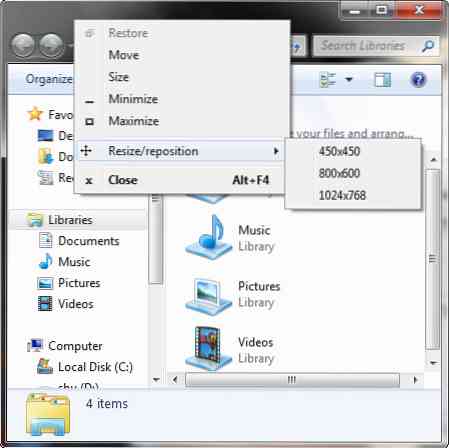
Sizer-applikasjonen kan lastes ned 2 formater nemlig:
Glidelås pakke: Det er en 16 KB fil som inkluderer oppsettprogrammet uten snarveier.
MSI Installer: Det er 153 KB fil som inkluderer et oppsettprogram sammen med alle snarveiene. Bare følg instruksjonene som vises på dataskjermen for å laste ned og installere filen og konfigurere alle snarveiene i installasjonsprogrammet.
Sistnevnte versjon anbefales siden den inneholder kollektive snarveier og avveier mange problemer med inkompatibilitet.
Sizer har muligheten til å fungere på 32-bit Bare Windows-operativsystemer.
Standard tilgjengelige vindusstørrelser inkluderer 1024 × 768, 800 × 600 og 640 × 480, men det er gratis å legge til flere tilpassede størrelser i Sizer. Disse egendefinerte størrelsene vil være synlige under 'kontekst' menyen til Sizer.
For eksempel, for å legge til flere størrelser, klikk på 'Legge til' og skriv inn 'tilpasset bredde' og 'høyde' verdier.
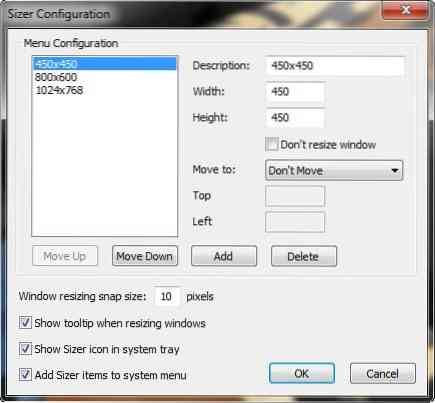
Du kan muliggjøre eller deaktivere Sizer-ikon, verktøytips og vinduendring av snapstørrelse ved å plassere musepekeren i passende avmerkingsboksene og klikke i dem.
Når programmet er vellykket, vil verktøyet plassere seg permanent i systemstatusfeltet, med mindre det fjernes eller deaktiveres manuelt. Her har du også muligheten til å få tilgang til avanserte alternativer via 'Konfigurer Sizer'.
Slik kan du bruke Sizer til å definere tilpassede vindusstørrelser.
Du kan laste ned Sizer herfra.
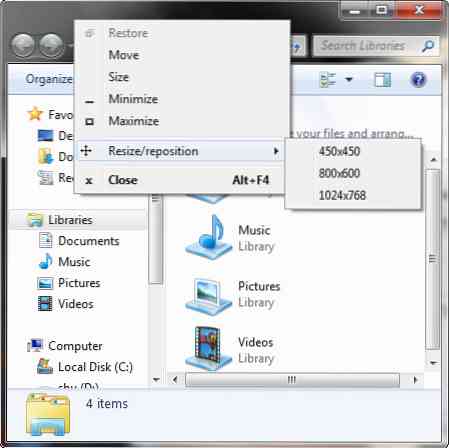
 Phenquestions
Phenquestions


